Program Microsoft Word, ustvarjen posebej za sestavljanje različnih besedilnih dokumentov, svojim uporabnikom ponuja številne možnosti. Ena izmed njih je tipkanje matematičnih formul brez uporabe dodatnih programov ali tipkanje na tipkovnici.
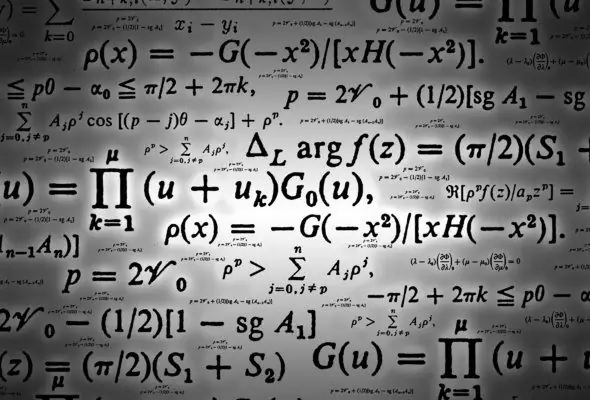
Potrebno
računalnik z Microsoft Word
Navodila
Korak 1
V računalniku zaženite Microsoft Word. V glavnem meniju na vrhu strani izberite zavihek "Vstavi".
2. korak
Kazalec miške postavite na mesto dokumenta, kamor morate vstaviti formulo. V meniju, ki se prikaže, poiščite napis "Formula". V novi različici Microsoft Officea se lahko poleg te besede prikaže pi.
3. korak
Bodite pozorni na puščico ob napisu "Formula". Ko ga kliknete od spodaj, se prikažejo že pripravljene znane formule. Na primer formula za kvadratno enačbo, trigonometrično identiteto ali pitagorejski izrek. Če vam kateri od njih ustreza, kliknite nanj in prikazal se bo na mestu dokumenta, kjer je kazalec. Po tem morate le nadomestiti lastne vrednote.
4. korak
Če morate ustvariti lastno formulo, kliknite neposredno na ikono Pi. V tem primeru boste na listu imeli polje za vnos formule.
5. korak
S klikom na ikono Pi odprete celotno ploščo s simboli in strukturami formul. Izberite tiste, ki jih potrebujete. Nato priklopite svoje vrednote.
6. korak
Za lažje urejanje pretvorite napisano formulo v linearni pogled. Z desno miškino tipko kliknite formulo in v zgornjem meniju izberite Linear. Na enak način se lahko vrnete na prvotni pogled, tako da v meniju izberete zavihek "Professional".
7. korak
Če želite spremeniti vrsto, velikost in barvo pisave, z desno miškino tipko kliknite formulo in v meniju, ki se odpre, izberite "Pisava".
8. korak
Ustvarjeno formulo lahko shranite za ponovno uporabo. Če želite to narediti, jo izberite in kliknite puščico, ki se pojavi v spodnjem desnem kotu polja s formulo. Nato izberite "Shrani kot novo formulo".
9. korak
Če se želite po vnosu vrniti na formulo, jo izberite in v zgornjem meniju izberite jeziček Oblikovanje.






